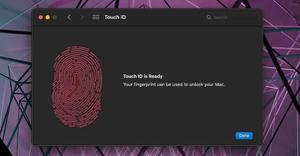如何使用Touch ID和密码锁定Apple笔记本

当我们谈论笔记本应用程序,无论是在桌面还是移动,Evernote的名字首先出现。它可能是今天最有名和最全功能的笔记本应用程序之一。但是,目前决定降低免费用户的功能并增加付费用户的订阅费用,使其吸引力降低。许多现有的Evernote用户正在寻找一种可行的替代方案,如果您是Mac或iOS用户,则可以选择Apple Notes。
注释是免费的,将与所有的Apple设备无缝同步,并且可以通过iCloud网络在任何设备上访问。Notes并不像Evernote那么全面,但这可能是一件好事。它Notes还有一个很酷的功能,Evernote没有使用密码和Touch ID保护笔记的能力。
您如何锁定Apple Notes。
保护您的Notes
您可以在Mac或iOS设备上为Notes设置保护。但是由于指纹传感器和Touch ID功能仅可从iOS设备获得,因此从Mac开启笔记的唯一方法是使用密码。
在Mac
上开始保护你的笔记从你的Mac,打开然后单击工具栏上的锁定图标,然后选择
下一步是为您的笔记创建一个密码。记下密码两次,建议您在提供的字段中包含密码提示。如果你忘记了密码,
下次尝试打开锁定的音符时,您会收到此消息。
您可以删除密码保护,如果你想,但你需要首先解锁笔记,然后点击
当您想要确保另一张笔记时,您需要您的密码,Notes将会要求它。
您可以转到您的密码
On iOS
这个过程或多或少与iOS相似。要开始使用密码保护您的笔记,您需要选择一个笔记并点击锁定选项位于两者之间
如果这是您第一次创建受密码保护的笔记,系统将要求您设置密码。否则,您只需要使用现有的。
与Mac版类似,如果您想通过点击共享按钮一次,也可以删除该锁。但您只能使用iOS版本的独特之处就是使用Touch ID功能解锁您的指纹笔记。
下一步是什么?
多年来,Apple Notes应用程序已经通过性能改进和更多功能获得了增量更新。今天的笔记是其他笔记应用程式的强大替代品。
如果谣言是值得信赖的,我们可以期待下一代的苹果台式电脑有一台指纹扫描仪。这意味着Mac版本的Notes也将启用与iOS版本类似的Touch ID功能。
您认为Notes的安全功能是否足以引导您切换?使用以下评论分享您的意见。
."
以上是 如何使用Touch ID和密码锁定Apple笔记本 的全部内容, 来源链接: utcz.com/wiki/666658.html